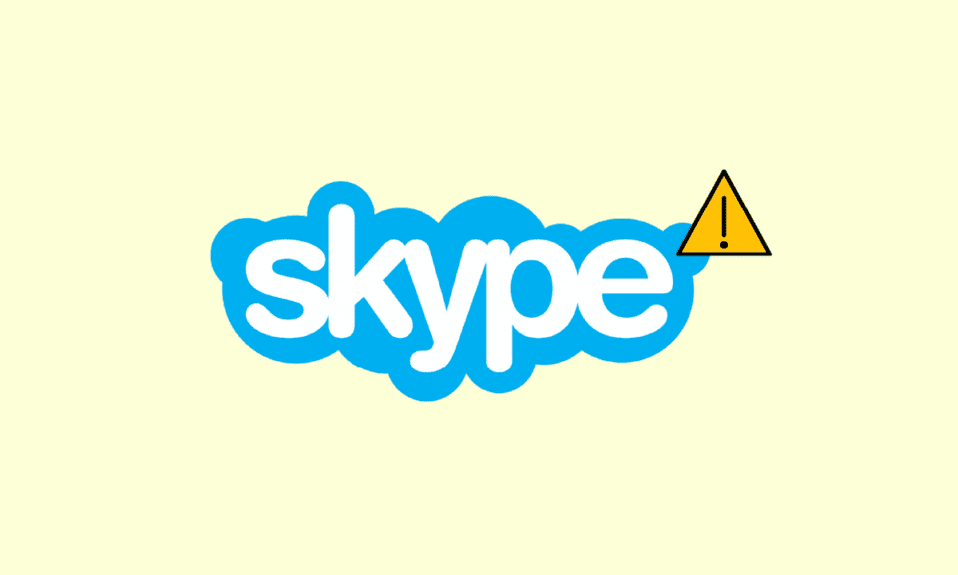
A Skype egy kommunikációs szoftver, amelyet emberek milliói használnak szerte a világon. A Microsoft egyik részlege, az alkalmazást elsősorban telefonálásra, fájlmegosztásra, üzenetküldésre, ingyenes videohívásokra és egyéb szolgáltatásokra használják az interneten keresztül a weben vagy a Skype alkalmazáson keresztül. Az alkalmazás telepíthető internet-kompatibilis eszközökre, például mobiltelefonokra, asztali számítógépekre, táblagépekre és egyebekre. A Skype valóban a modern világ csatlakozási módja, bár nem mentes néhány visszalépéstől, amelyek kissé megnehezítik az alkalmazás használatát. Az egyik ilyen hiba, hogy a Skype nem tud hozzáférni a Windows 10 hangkártyához, ami akadályozza a kommunikációhoz szükséges szolgáltatások, például az üzenetküldés és a hívások használatát. Ha jelenleg ugyanazzal a problémával foglalkozik a Skype-on, akkor jó helyen jár. Tökéletes útmutatónk, amelyet menet közben kibont, megvitatja az okokat és a megbízható javításokat a Skype hangkártya hibájának megoldására. Tehát minden további nélkül kezdjük a Skype hibaelhárítási útmutatójával és a hangkártya hibájával.
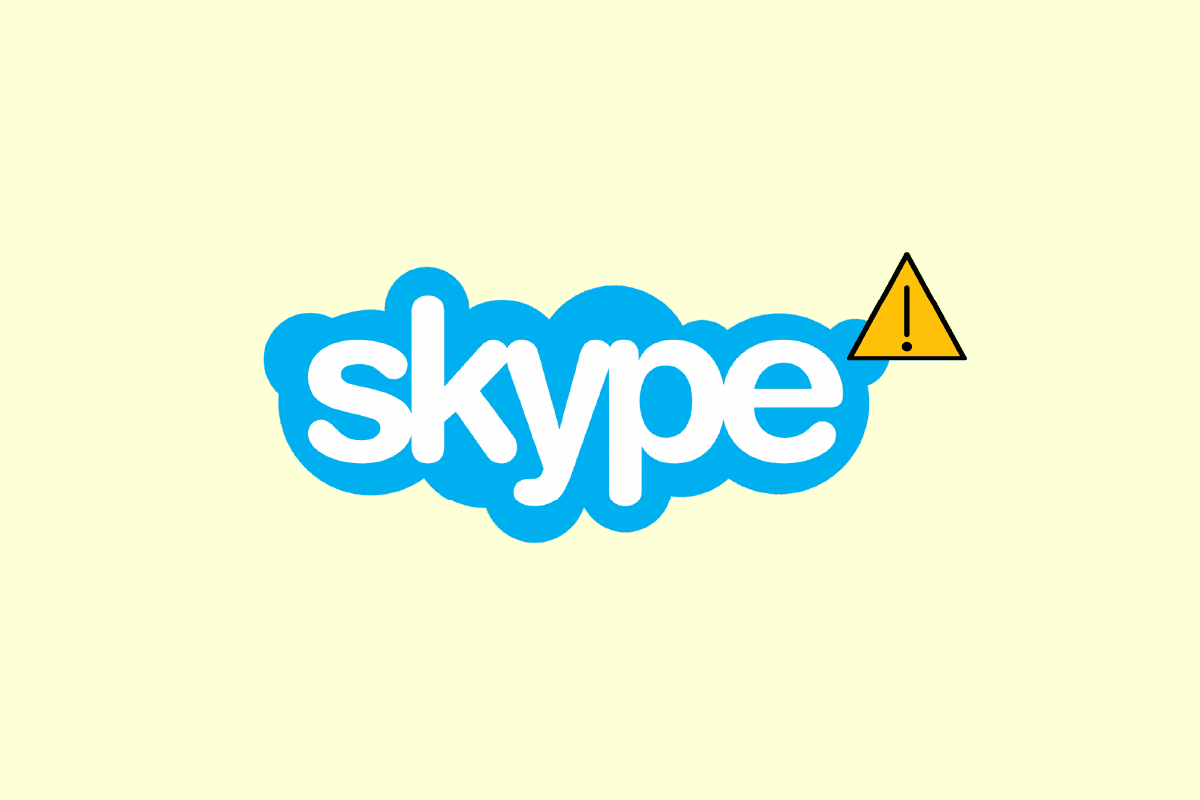
Tartalomjegyzék
A Skype nem fér hozzá a hangkártyához a Windows 10 rendszerben
A hangkártyák rendkívül fontosak a kommunikációs szolgáltatásokhoz, ugyanez vonatkozik a kommunikációs szolgáltatásokra is Skype, amelyben az azonnali üzenetküldési és hívási funkciók a hangkártyára támaszkodnak a bejövő hangok és a mikrofonfelvételek lejátszása céljából. Ha a Skype nem tud hozzáférni a rendszer hangkártyájához, jelen esetben egy Windows PC-hez, akkor ennek az alábbiakban felsorolt okok tudhatók be:
- Egy friss Windows-frissítés válthatja ki a hibát
- Internetkapcsolati problémák
- Más streaming alkalmazások által okozott interferencia
- A hangkártya illesztőprogramjainak sérült vagy elavult verziója
- Kisebb hibák a rögzítő audioeszközzel és annak beállításaival
- Az operációs rendszer függőben lévő frissítései
- A Skype hibás telepítése
A hangkártya problémája a Skype-ban néhány egyszerű javítással megoldható, amelyeket az alábbiakban felsorolunk, rendezett módszerek formájában. Most, hogy tisztában van a lehetséges okokkal, kezdjük azzal, hogy megpróbáljuk megkerülni ezeket a hibaelhárítási módszereket:
1. módszer: Csatlakoztassa megfelelően a hangszórót és a mikrofont
Ha hangkártya-problémával szembesül Skype-hívás közben, gondoskodnia kell arról, hogy a Windows PC hangszórói és mikrofonja megfelelően csatlakozzon. Ha a Skype-hívásban részt vevő másik személy nem hallja az Ön hangját, a problémát valószínűleg az Ön mikrofonja okozza. Lehetséges, hogy rossz porthoz csatlakoztatta a mikrofont. Általában a mikrofonhoz használt jack csatlakozó 3,5 mm, hasonlóan a fejhallgató hangszóróihoz. Tehát győződjön meg arról, hogy a megfelelőhöz csatlakoztatta. Miután elkészült, ellenőrizze, hogy a hangkártya-probléma a Skype használata közben megoldódott-e.
 Kép: Ingyenes stock fotók a www.rupixen.com webhelyről a Pixabay-től
Kép: Ingyenes stock fotók a www.rupixen.com webhelyről a Pixabay-től
2. módszer: Hálózati kapcsolat hibaelhárítása
Valószínűleg ez a legegyszerűbb és egyben az egyik első módszer, amelyet akkor alkalmazhatunk, amikor a hangkártya-problémákat próbálja kijavítani a Skype-ban. Amint azt korábban tárgyaltuk, a Skype megbízható az interneten, és ha problémái vannak a rendszer internetkapcsolatával, a Skype automatikusan módosítja a hangminőséget, hogy a hívás aktív maradjon. Ezért fontos a vezetékes kapcsolat fenntartása a hálózatban fellépő interferenciaproblémák megoldása érdekében. Olvassa el a Hálózati csatlakozási problémák elhárítása Windows 10 rendszerben útmutatónkat is, hogy többet megtudjon arról, mit lehet tenni a rendszer megfelelő internetkapcsolatának biztosítása érdekében.

3. módszer: Végezze el a háttérfolyamatokat
A következő fontos módszer a számítógépen, amelyen a Skype nem fér hozzá a hangkártya Windows 10 problémájához, az összes streaming alkalmazás és letöltés letiltása. Lehetséges, hogy más alkalmazások zavarják a Skype-ot, és hangkártya-problémákat okoznak. Ezért ezek letiltása a lehető legjobb megoldás ebben az esetben. Tekintse meg a Feladat befejezése Windows 10 rendszerben című útmutatónkat, amely segít az összes háttéralkalmazás bezárásában. Miután ez megtörtént, a Skype szabadon használhatja a számítógép sávszélességét anélkül, hogy bármilyen streaming alkalmazás zavarná.
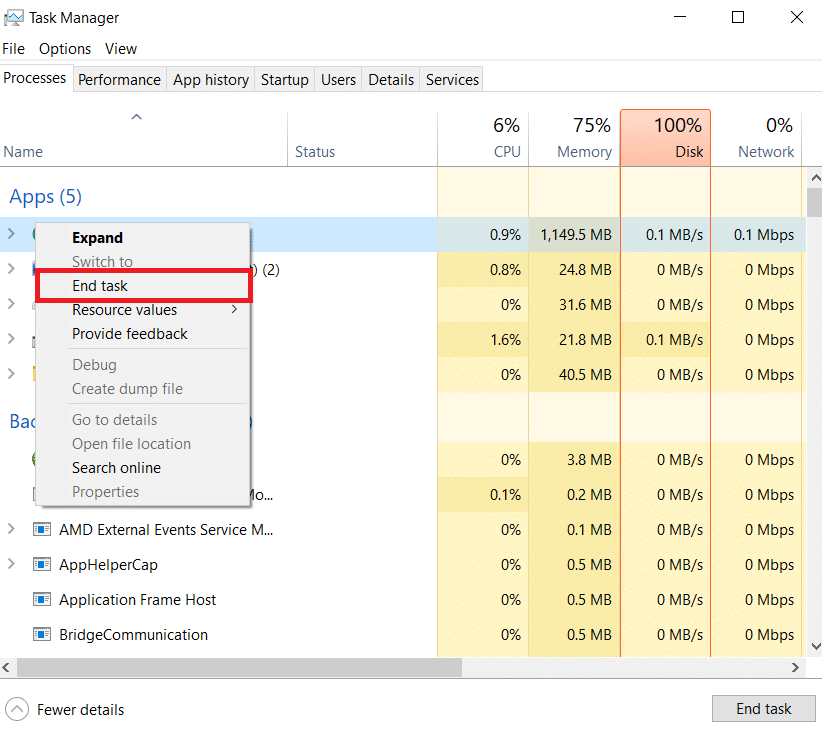
4. módszer: Futtassa a Hardver és eszközök hibaelhárítót
A Skype nem fér hozzá a hangkártyához a rendszer hardveréhez kapcsolódik, futtathatja a hibaelhárítót a rendszeren. Ezt a Hibaelhárítási beállítások menüpontban teheti meg. Olvassa el útmutatónkat a Hardver- és eszközhibaelhárító futtatásáról.

5. módszer: Engedélyezze az alkalmazások számára a mikrofon használatát
A Skype nem tud hozzáférni a hangkártyához A Windows 10 működésbe léphet, ha a számítógépén lévő alkalmazások nem használhatnak mikrofont. Ha valamilyen oknál fogva a mikrofonhasználat ki van kapcsolva a rendszeren, a probléma megoldásához feltétlenül kapcsolja be.
1. Nyomja meg együtt a Windows + I billentyűket a Beállítások megnyitásához a számítógépen.
2. Most válassza az Adatvédelem beállítást.
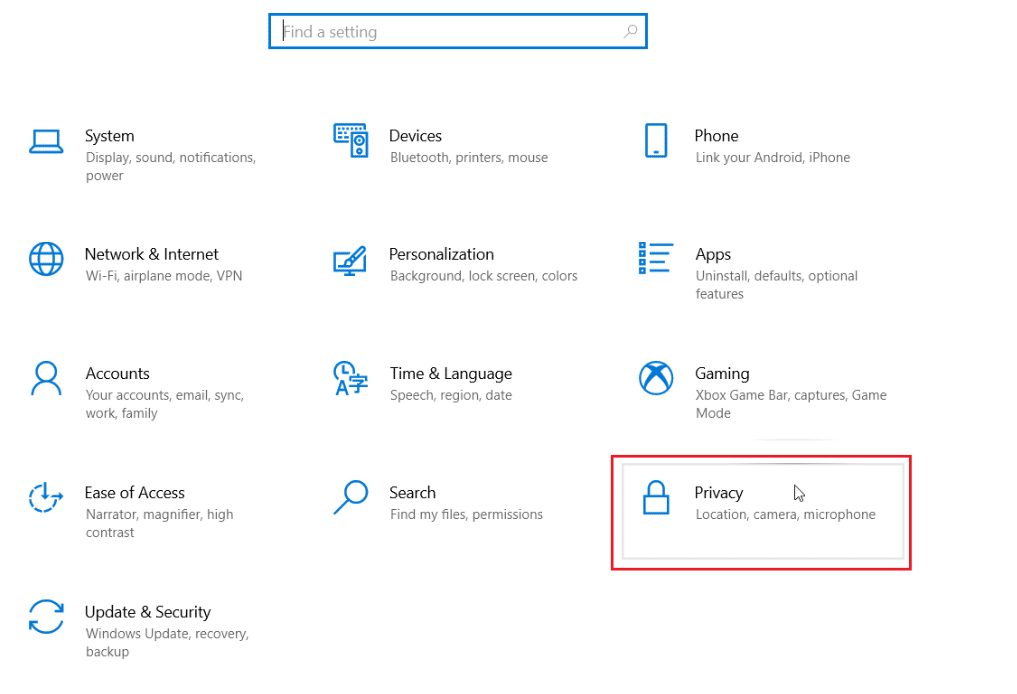
3. Ezután válassza ki a Mikrofon opciót az oldalsó panelen.
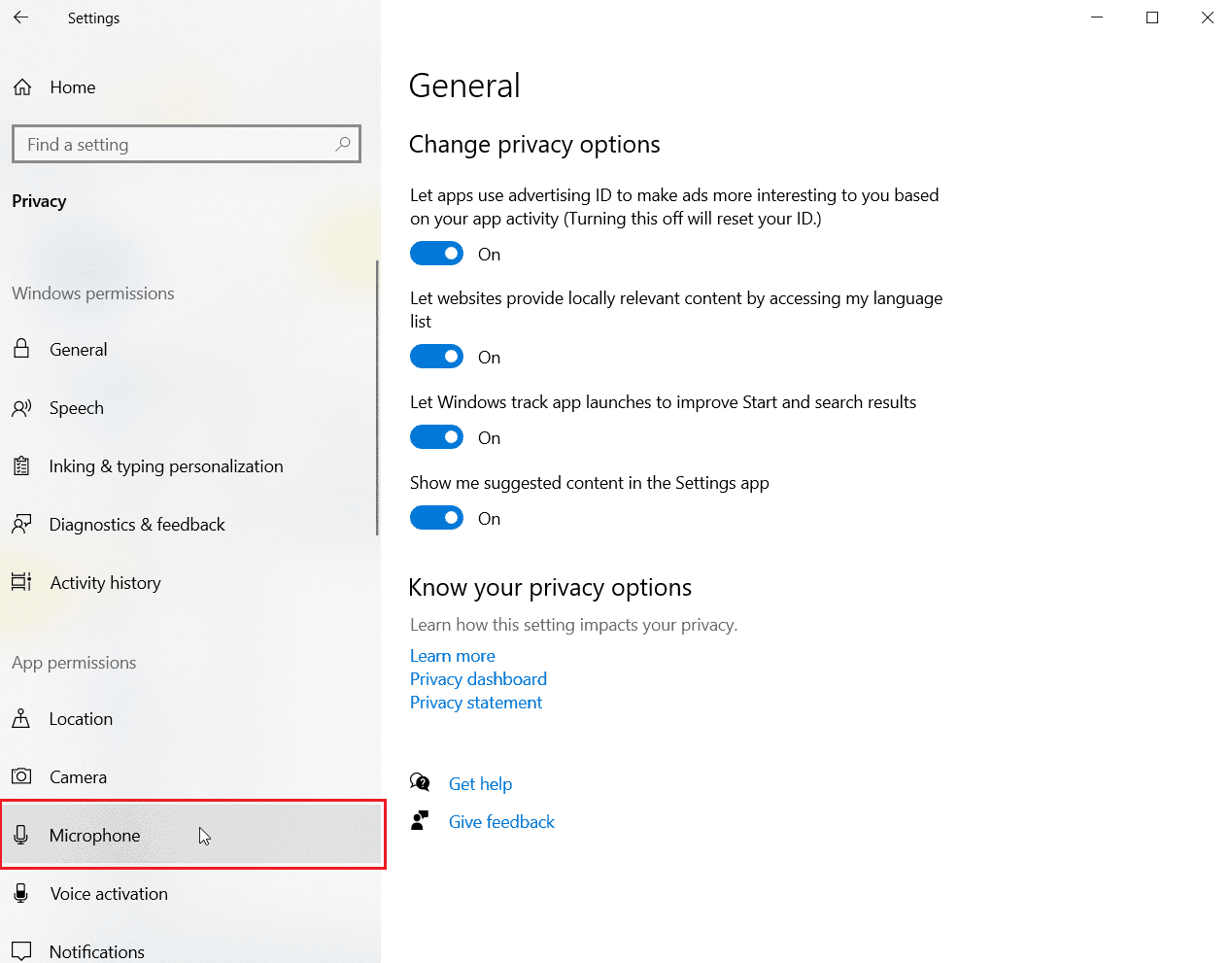
4. Most kapcsolja be az Alkalmazások hozzáférésének engedélyezése a mikrofonhoz kapcsolót.
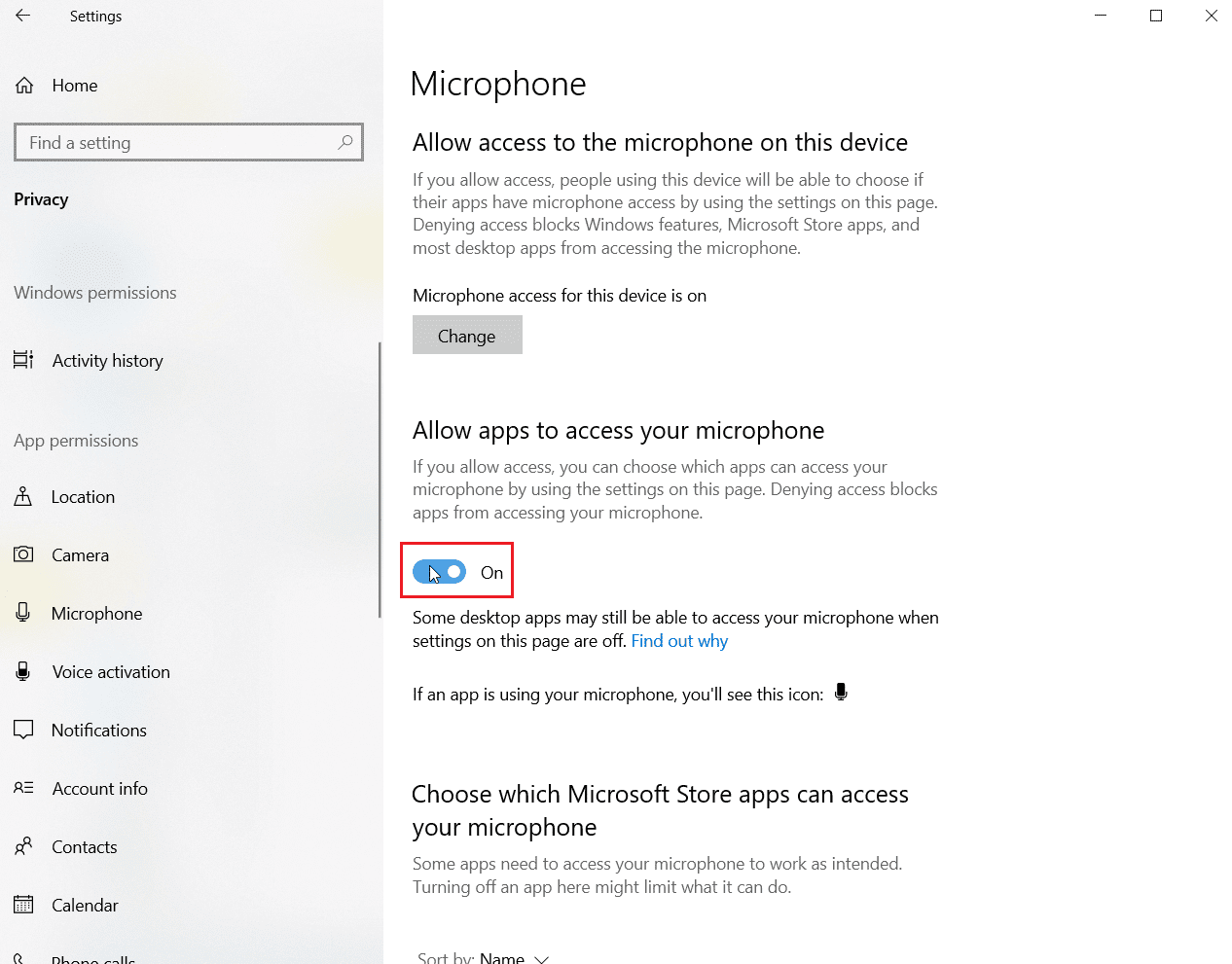
6. módszer: A mikrofonbeállítások módosítása
A mikrofonbeállítások módosítása hasznos lehet a Skype nem fér hozzá a hangkártyához Windows 10 problémájának megoldásában is. Kövesse az alábbi lépéseket a hangbeállítások módosításához:
1. Kattintson jobb gombbal a hang ikonra a tálcán, és válassza a Hangbeállítások megnyitása lehetőséget.
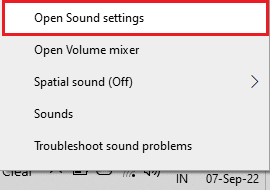
2. Most kattintson a Hangvezérlőpult elemre.
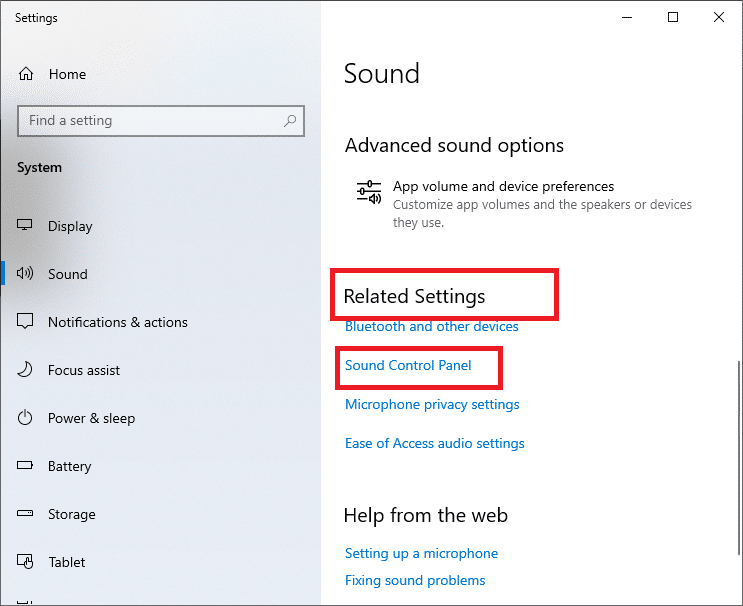
3. A Felvétel lapon kattintson duplán a Mikrofon elemre.
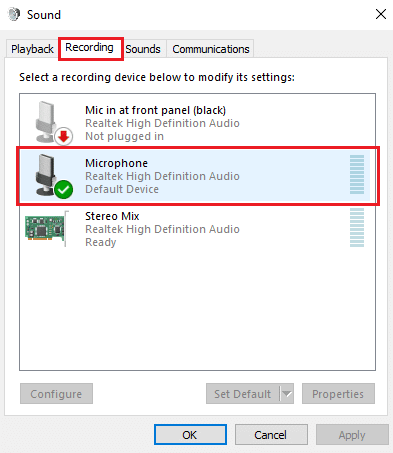
4. A Mikrofon tulajdonságai ablakban lépjen a Speciális fülre.
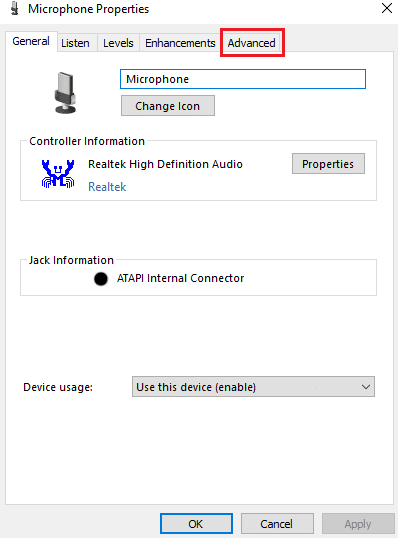
5. Most jelölje be az Alkalmazások számára, hogy kizárólagos irányítást szerezzenek az eszköz felett jelölőnégyzetet.
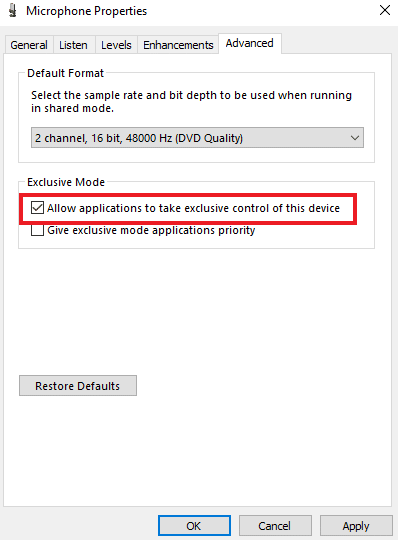
6. Kattintson az Alkalmaz, majd az OK gombra.
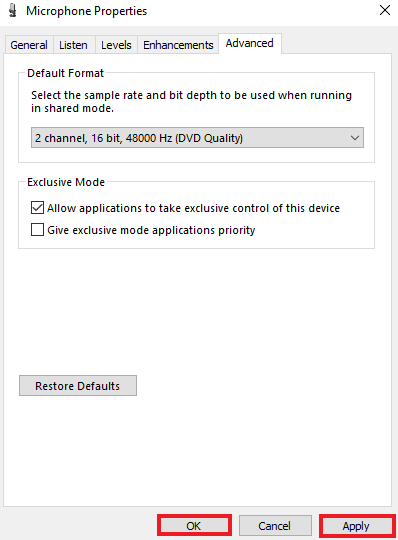
7. módszer: Hangszórók és mikrofon konfigurálása a Skype-ban
Lehetséges, hogy egy friss frissítés miatt megváltoztak a Skype hangszóró- és mikrofonbeállításai. Ha igen, megfelelően konfigurálnia kell őket, hogy megbizonyosodjon arról, hogy nincsenek hangproblémák.
1. Nyissa meg a Skype alkalmazást a Windows keresősávjáról, nyissa meg az eszközöket, majd nyissa meg a lehetőségeket.
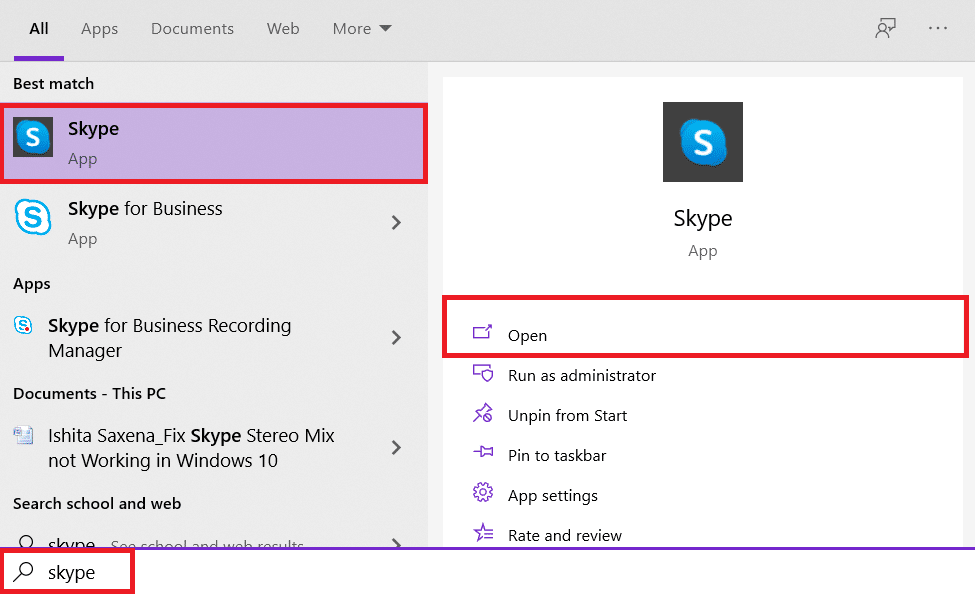
2. Ezután kattintson a Hangbeállítások elemre.
3. Ebben győződjön meg arról, hogy a Mikrofon beállítása Belső MIC, a Hangszórók pedig Fejhallgatók és Hangszórók.
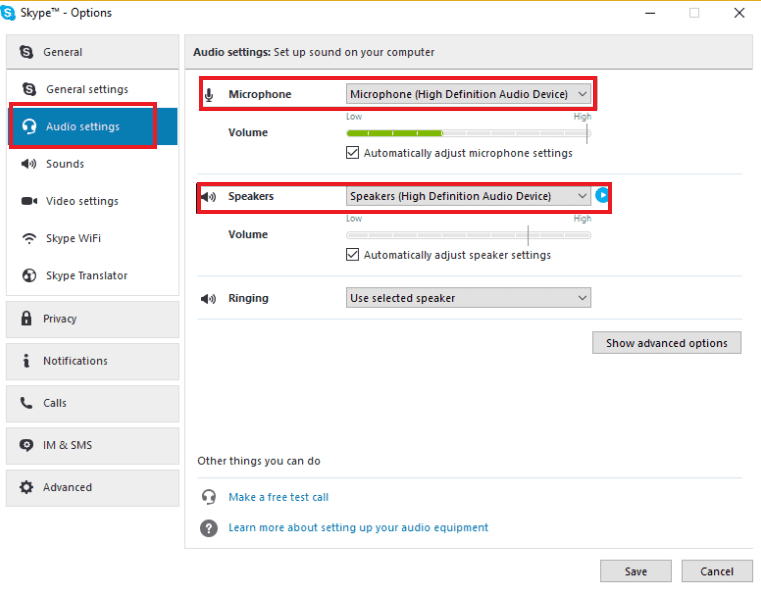
4. Jelölje be a Mikrofonbeállítások automatikus beállítása és a Hangszóróbeállítások automatikus módosítása jelölőnégyzetet is.
5. Most kattintson a Mentés gombra alul, és indítsa újra a számítógépet.
8. módszer: Frissítse a Windows rendszert
Az operációs rendszer elavult verziója is lehet az oka annak, hogy a Skype nem tud hozzáférni a hangkártyához. A Windows rendszeres frissítésekre van szüksége, nem csak a számítógép karbantartása érdekében, hanem azért is, hogy a rendszerben lévő összes program és alkalmazás az elavult szoftverek miatti hibák nélkül működjön. Ezért fontos, hogy lépést tartson a Windows legújabb verziójával. A Windows 10 legújabb frissítésének letöltése és telepítése című útmutatónk segítségével továbbléphet ezzel a módszerrel.
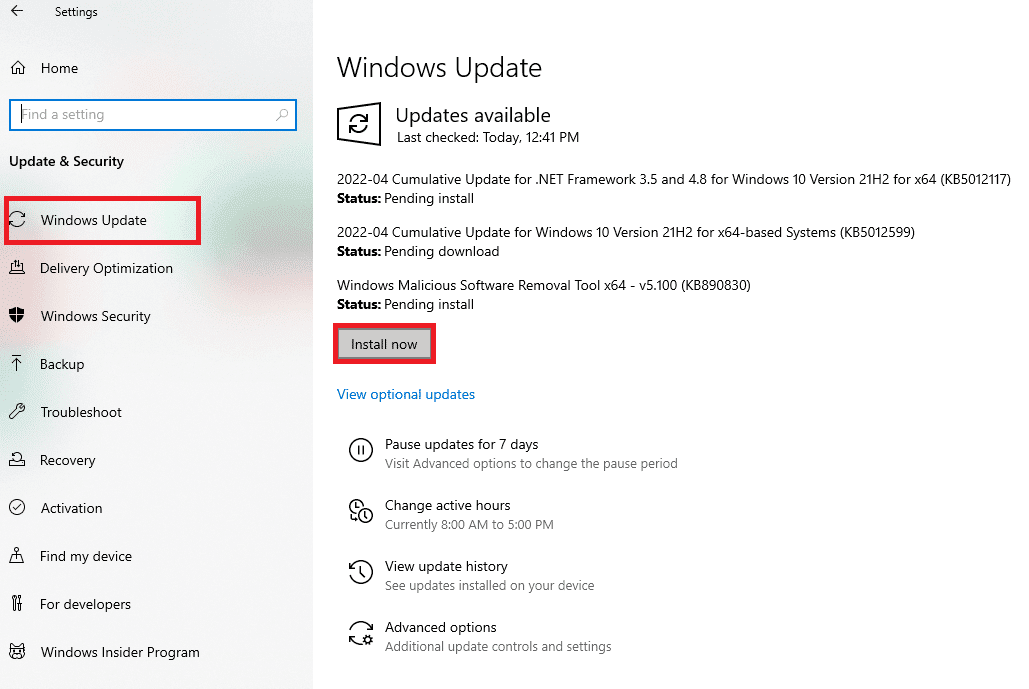
9. módszer: Frissítse a hangkártya illesztőprogramjait
A rendszeren lévő illesztőprogramokat időről időre frissíteni kell. Ha a frissítésük elmarad, különféle hibákat és BSOD-okat okozhatnak a rendszeren. Ezért győződjön meg arról, hogy a hangkártya illesztőprogramjai frissítve vannak, hogy kijavítsa a Skype nem tud hozzáférni a Windows 10 hangkártyához. Olvassa el az Audio-illesztőprogramok frissítéséről szóló útmutatónkat.
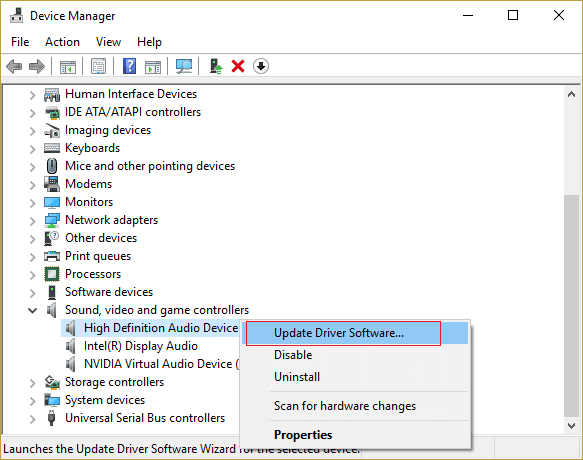
10. módszer: Telepítse újra az audio-illesztőprogramot
Ha egy frissítés nem oldja meg a hangkártya problémáját a Skype-ban, akkor megpróbálhatja újratelepíteni a hangillesztőt a rendszerébe. Ehhez először el kell távolítania a meglévő illesztőprogramot, és telepítenie kell a legújabb verziót a gyártó weboldaláról. Kövesse az útmutatót az illesztőprogramok eltávolításához és újratelepítéséhez Windows 10 rendszeren.
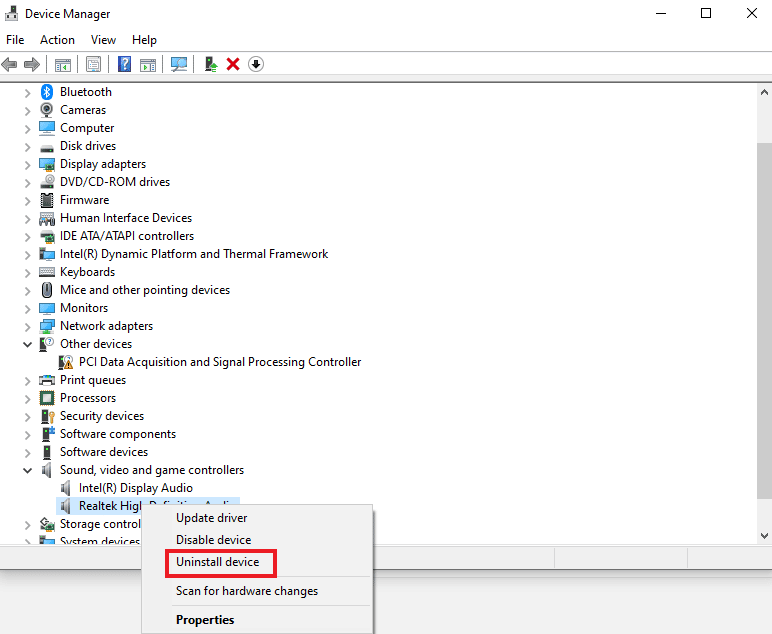
11. módszer: Indítsa újra a Windows Audio Service szolgáltatást
A Windows audioszolgáltatás újraindítása is rendkívül hasznos a Skype nem fér hozzá a Windows 10 hangkártyához való hozzáférésének problémájának megoldásához. Ez egy egyszerű, de nagyon hatékony módszer, amely akkor is végrehajtható, ha a fent említett módszerek egyike sem segített.
1. Indítsa el a Futtatás párbeszédpanelt a Windows + R billentyűk együttes lenyomásával.
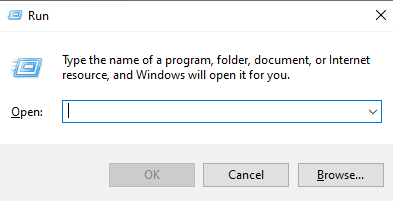
2. Most írja be a services.msc címet, és nyomja meg az enter gombot.
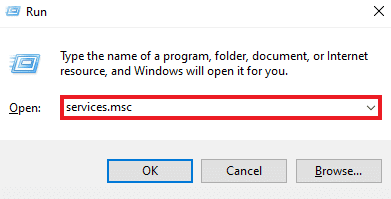
3. Ezután a Szolgáltatások (Helyi) ablakban keresse meg a Windows Audio elemet, és kattintson rá jobb gombbal.
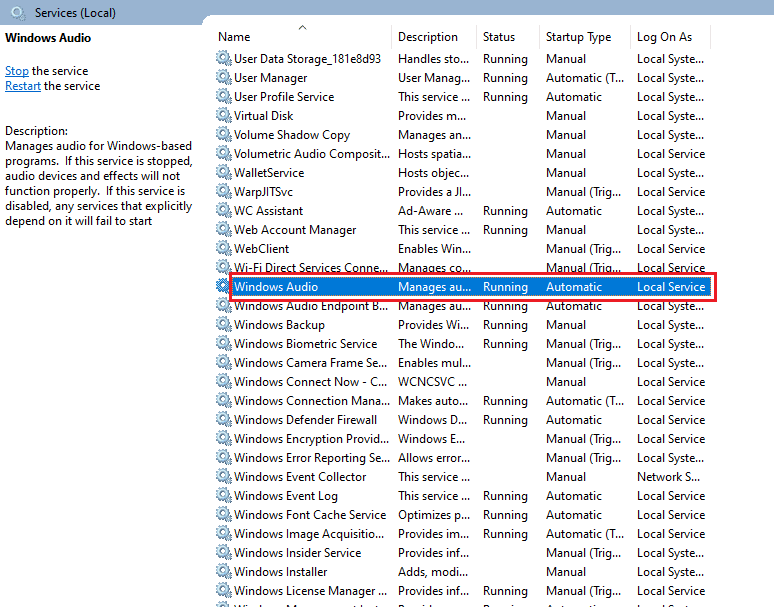
4. Most kattintson az Újraindítás gombra a menüben.
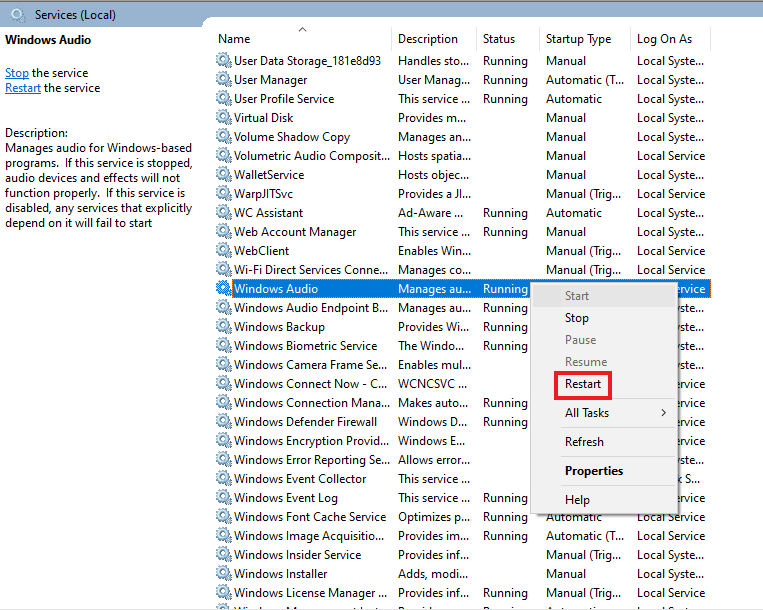
12. módszer: Telepítse újra a Skype-ot
Ha az összes fent leírt módszert végrehajtotta, és még mindig nem talált megoldást a Skype nem fér hozzá a hangkártyához, akkor az alkalmazás újratelepítése végső megoldásként segíthet. Ezzel a Skype összes beállítása és konfigurációs beállítása frissül, így a rendszer mentesül a jelenleg tapasztalt hangkártya-problémáktól.
1. Indítsa el a Windows beállításait.
2. Most kattintson az Alkalmazások beállítása elemre.

3. Most keressen, kattintson a Skype-ra, és válassza az Eltávolítás lehetőséget.
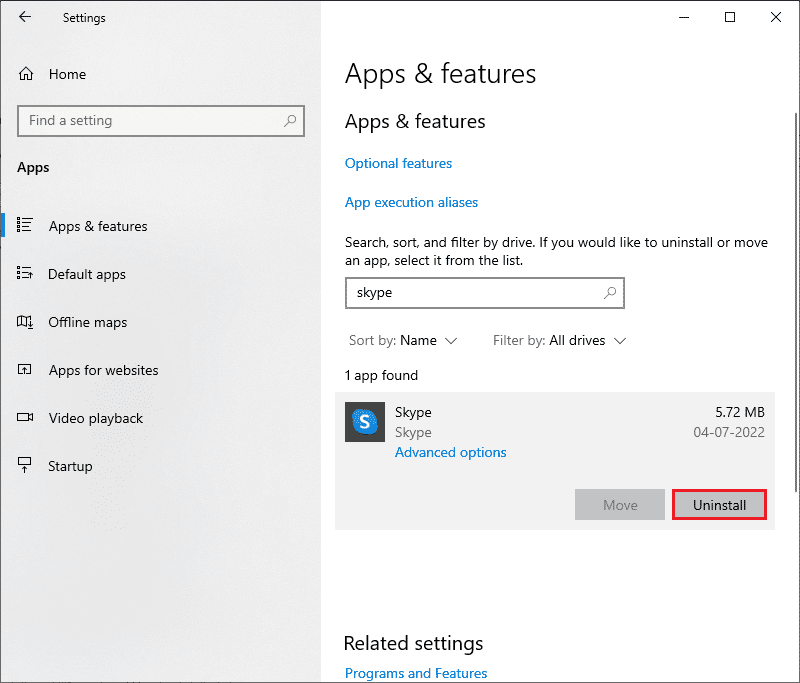
4. Most erősítse meg a felszólítást, ha van ilyen, és indítsa újra a számítógépet, miután eltávolította a Skype-ot.
5. Miután az eltávolítási folyamat befejeződött, lépjen a keresés indítása menübe, írja be a Microsoft Store szót, és nyissa meg.
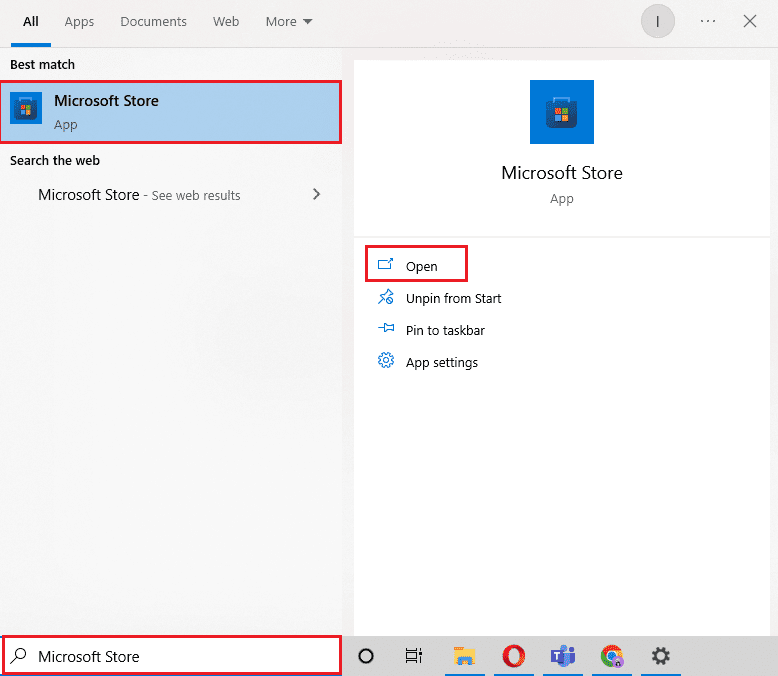
6. A Microsoft Store-ban keressen rá a Skype kifejezésre.
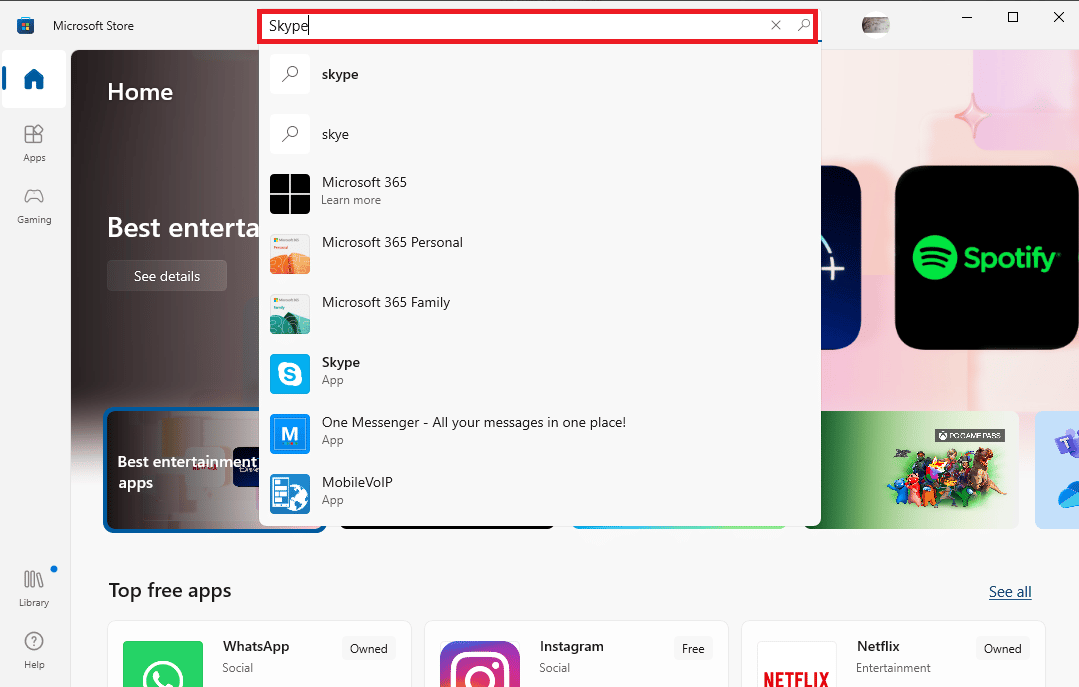
7. Kattintson a Get gombra a Skype alkalmazás telepítéséhez a számítógépére.
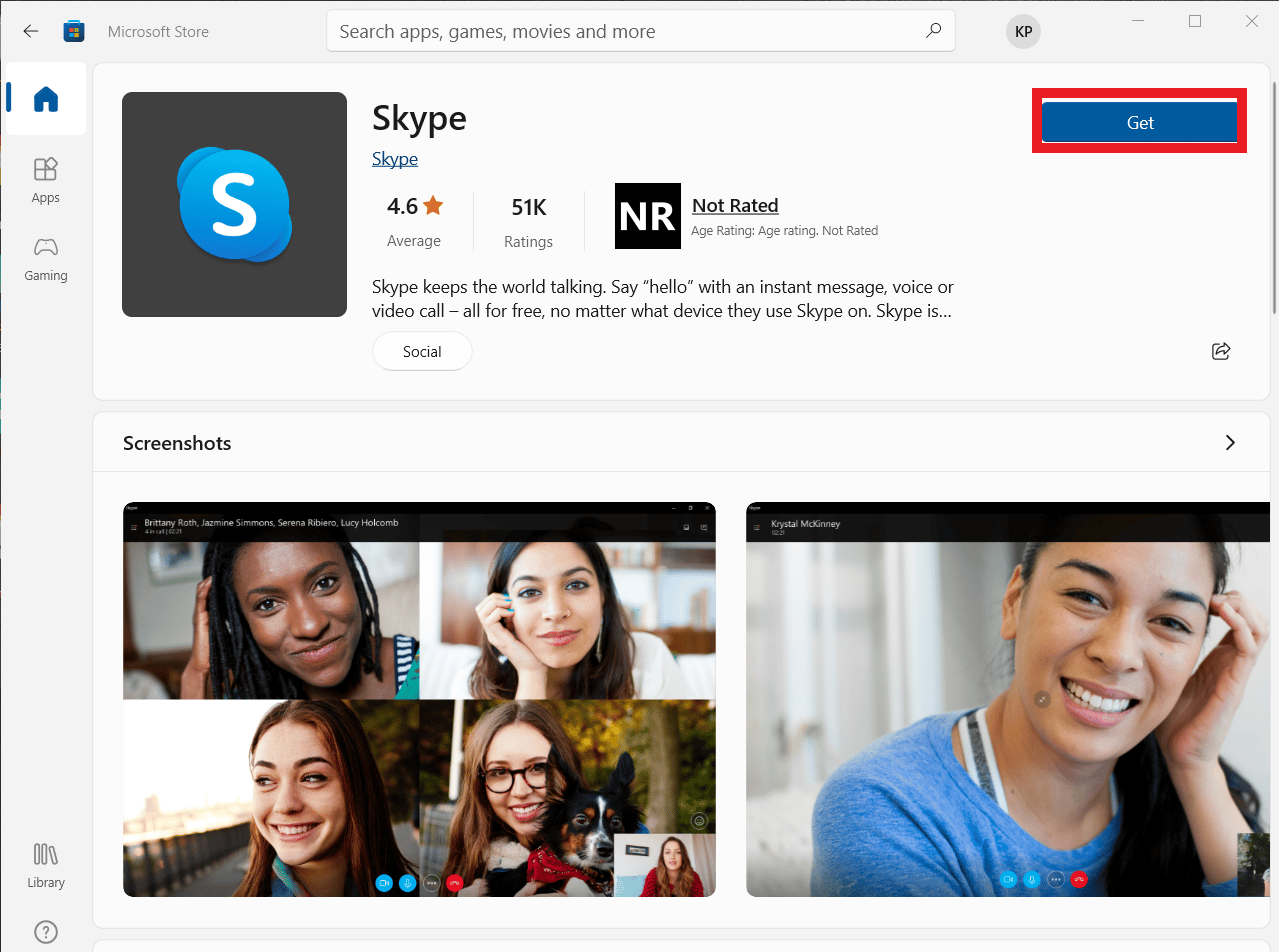
A Skype telepítése után indítsa el, és nyissa meg fiókját a hibamentes Skype alkalmazás használatához.
***
A Skype remekül illeszkedik ezekbe a rohanó korszakba, ahol egyetlen alkalmazás az üzenetküldéshez, fájlmegosztáshoz, hang- és videohívásokhoz, mindent megtesz a kommunikációs folyamat egyszerűbbé és kényelmesebbé tételéért. Még a Skype minden-az-egyben jellemzői mellett is hajlamos bizonyos elkerülhetetlen problémákra, amelyek gyakran zavarják a használatát. Reméljük, hogy útmutatónk segített egy ilyen probléma megoldásában, amikor a Skype nem tud hozzáférni a Windows 10 hangkártyához. Ossza meg velünk, hogy a fenti módszerek közül melyik tette ezt lehetővé az Ön számára. Ha további kérdései vagy javaslatai vannak, kérjük, hagyja azokat az alábbi megjegyzések részben, és mi a lehető leghamarabb válaszolunk.

